IT 및 인터넷 지식창고/갤럭시
갤럭시S24 전원켜기 끄기 및 강제로 다시시작
안녕하세요, IT블로거 창스입니다.
여러분, 오늘은 흥미진진한 업데이트로 찾아왔습니다. 얼마전 출시했죠? 갤럭시S24에 대한 정보입니다.
이전에 색상이라든지 관련해서 정보 남긴 글 있으니까 같이 참고해보시고요 :)
2024.01.19 - [IT 및 인터넷 지식창고/갤럭시] - 갤럭시 S24 시리즈 색상,가격, 사전 구매 기간 및 혜택 총정리
갤럭시 S24 시리즈 색상,가격, 사전 구매 기간 및 혜택 총정리
갤럭시 S24 Series 사전 구매 기간 및 혜택 총정리 안녕하세요 ! 창스입니다. 저번에 갤럭시 s24 울트라 용량별 스펙을 전체적으로 훑어본후 , 오늘은 사전 구매 시작일인 1.19일부터 구매기간 및 혜
changsarchives.tistory.com
본격적으로 2024년에 새로 출시된 기기의 전원 켜기 및 끄기 방법에 대한 가이드에 대해서 알아볼게요!
이 기기가 얼마나 멋진지 이미 알고 계시죠? 만약 제가 이전에 올린 갤럭시 S24의 스펙에 대한 글을 놓쳤다면, 꼭 확인해보시길 바랍니다. 지금부터 전원을 켜고 끄는 방법을 살펴보겠습니다. 오늘은 2023년에 새로 출시한 전원켜기/끄기 알려드리고자 합니다. 이전에 올린 갤럭시 S23스펙 관련 정보는 아래글을 참고해보세요.

전원 켜기
노란색 화살표로 그린 측면 버튼을 몇 초간 길게 눌러 제품의 전원을 켜세요.
시작하기 전에, 노란색 화살표로 표시된 측면 버튼을 찾아주세요. 이 버튼을 몇 초간 길게 누르면 기기의 전원이 켜집니다. 간단하죠?
또는 알림창을 연 후 알림창을 아래로 밀고 전원 모양의 아이콘 다들 아시죠? 그 아콘을 누르시면 됩니다 .
알림창은 맨 위에 상단에서 아래로 슬라이딩해서 밀면 나옵니다。
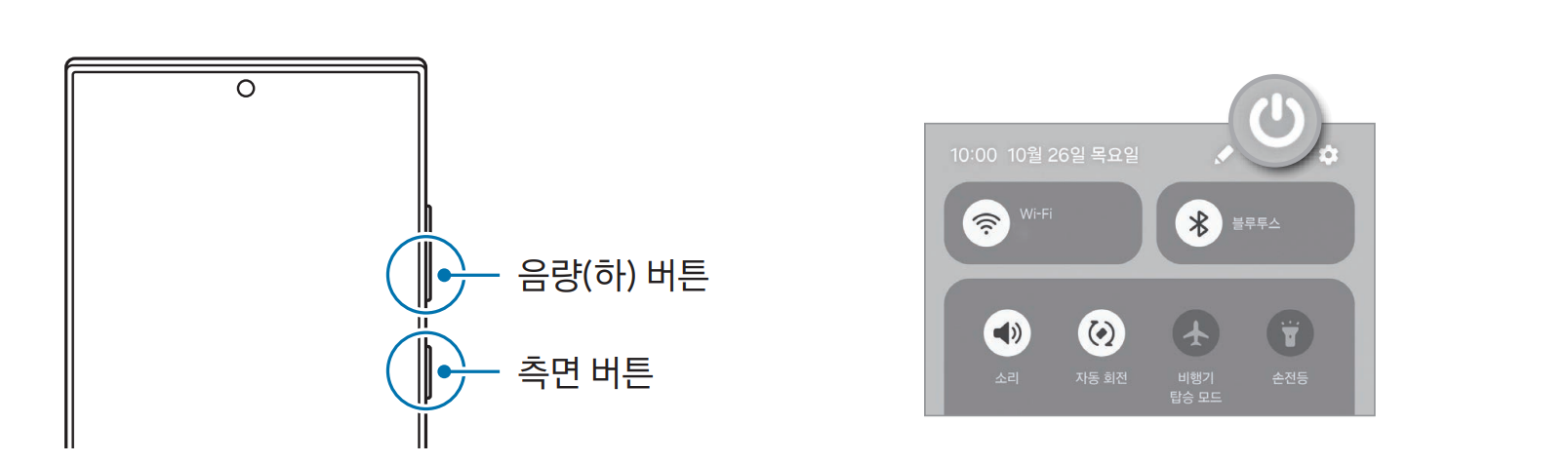
전원 끄기: 전원을 끄는 방법은 두 가지입니다. 첫 번째 방법으로, 측면 버튼과 음량(하) 버튼을 동시에 길게 누릅니다. 또 다른 방법으로는 알림창을 열고, 그곳에서 오른쪽 상단의 전원 아이콘을 탭하는 것입니다. 이후 화면에 나타나는 옵션에서 '전원 끄기'를 선택하여 기기를 꺼주세요.
측면 버튼을 길게 눌러 전원을 끄도록 설정하려면 측면 버튼 설정을 누른 후 길게 누르기 아래의 전원 끄기 메뉴를 선택하시면 됩니다.
제품을 다시 시작하기:
제품이 동작하지 않고 아무 반응이 없으면, 측면 버튼과 음량(하) 버튼을 동시에 7초 이상 길게 눌러 다시 시작하세요.
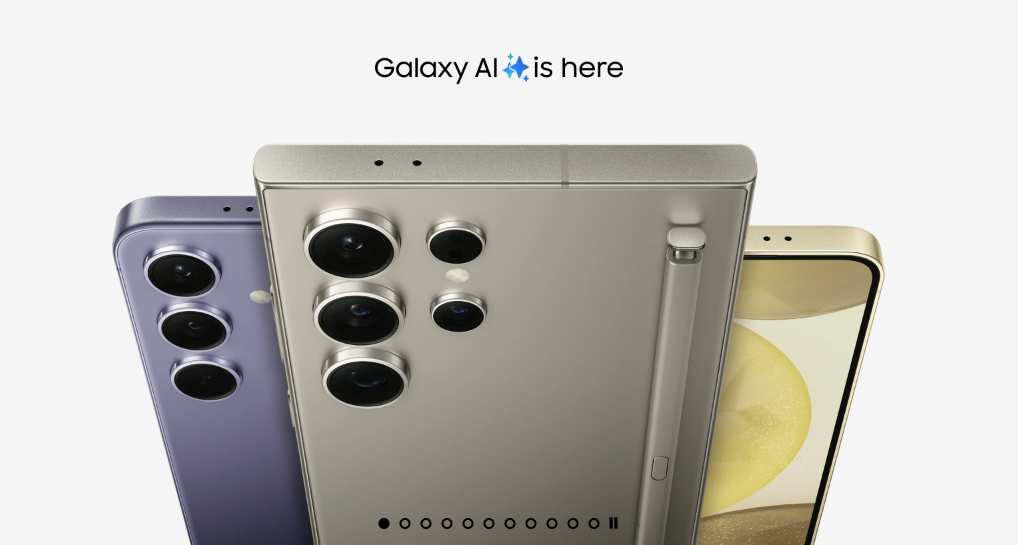
강제로 제품 다시 시작하기: 만약 기기가 반응하지 않는다면, 측면 버튼과 음량(하) 버튼을 동시에 7초 이상 길게 눌러 제품을 강제로 다시 시작할 수 있습니다.
긴급전화와 의료정보 :
긴급 전화를 걸거나 입력해 놓은 내 의료 정보를 확인할 수 있습니다. 측면 버튼과 음량(하) 버튼을 동시에 길게 누른 후 긴급전화 또는 의료정보를 누르세요. 또는 알림창을 연 후 알림창을 아래로 밀고 전원아이콘 누르시고 -> 긴급전화 또는 의의료 정보를 선택하세요。
참고로 내 의료 정보와 긴급 연락처를 관리하려면 설정을 열고 안전 및 긴급을 선택하세요.
기술이 우리 삶을 얼마나 편리하게 만드는지 늘 감탄하게 됩니다. 이러한 팁이 여러분의 디지털 라이프를 조금이나마 더 쉽게 만들어주길 바랍니다. 다음 업데이트에서 또 만나요!
'IT 및 인터넷 지식창고 > 갤럭시' 카테고리의 다른 글
| 갤럭시S24 유선 및 무선 배터리 충전 방법 (0) | 2024.02.18 |
|---|---|
| 삼성전자 갤럭시 S24 시리즈 실시간 통역 사용 방법 (0) | 2024.02.08 |
| 갤럭시 S24 시리즈 색상,가격, 사전 구매 기간 및 혜택 총정리 (0) | 2024.01.19 |
| 갤럭시 S24 울트라 1TB / 512GB / 256GB 스펙 총정리 (0) | 2024.01.19 |
| 갤럭시S24 / 갤럭시S24 플러스 / 갤럭시S24 울트라 스펙 비교 (1) | 2024.01.11 |